Es ist für niemanden ein Geheimnis, dass TeamViewer dank seiner verschiedenen Funktionen und integrierten Funktionen, die es zu einer der umfassendsten Optionen für diese Art von Aufgabe machen, für die TeamViewer verfügbar ist, möglicherweise eine der beliebtesten Anwendungen für alles ist, was mit Remotekonnektivität zu tun hat Windows-, MacOS-, Android- und iOS-Systeme.
Mit TeamViewer ist es möglich, remote auf Teams und mobile Geräte zuzugreifen und Remote-Support und Zusammenarbeit in Echtzeit bereitzustellen, ohne dorthin gehen zu müssen. Heute wird dieser TeamViewer unter Kali Linux angezeigt.
- Permanenter Zugriff für unbeaufsichtigte Geräte
- Optionen und Unterstützung für Wake-on-LAN und Remote-Neustart
- Remote-Druck auf Windows- und MacOS-Systemen
- Sichere Dateifreigabe
- Option zum Anzeigen der Systemdiagnose über die TeamViewer-Desktopanwendung
- Bildschirm auf iPhone und iPad teilen
- Bietet End-to-End-AES-256-Bit-Verschlüsselung, Zwei-Faktor-Authentifizierung und zusätzliche Sicherheitsoptionen
- Zugriff auf mobile Geräte
- Flexible Optionen für die gemeinsame Nutzung von Dateien zwischen Teams
- Chat-Funktion, um in Echtzeit mit dem Benutzer zu sprechen und vieles mehr
- Bis Kali Linux 2019
- Kali Linux 2020
1. Installieren Sie TeamViewer unter Kali Linux in Versionen bis 2019
Dazu besuchen wir die offizielle TeamViewer-Website unter folgendem Link:
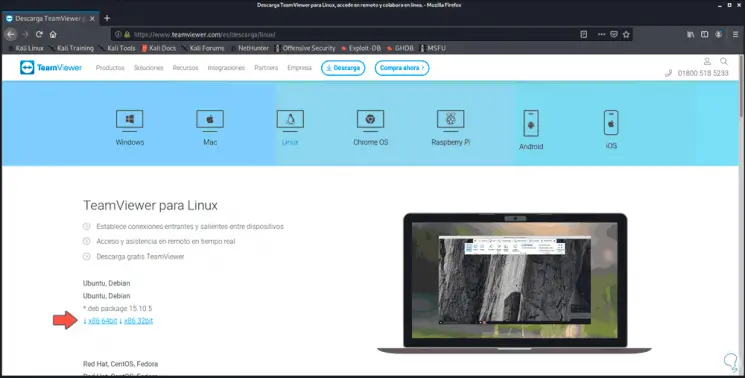
Wir wählen “Linux” und laden die .deb-Datei mit 64 oder 32 Bit herunter, je nach Architektur des Geräts:
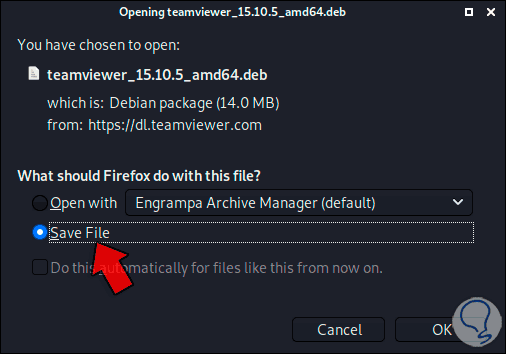
Wir speichern es lokal:
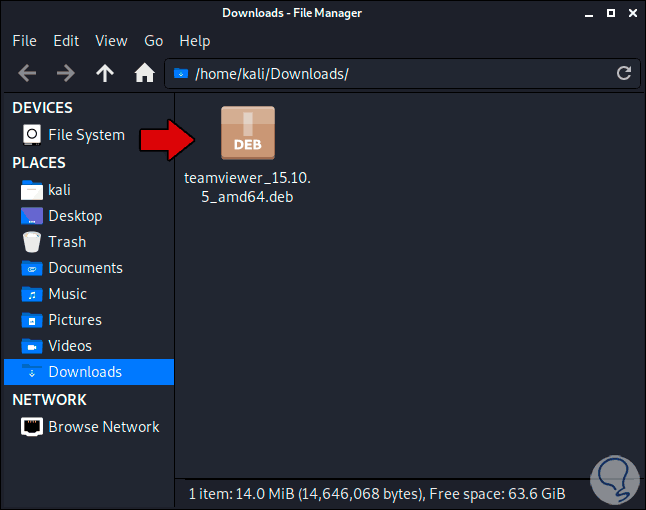
Wir können es auf den Desktop kopieren und dann auf das Terminal in Kali zugreifen. Mit dem Befehl “ls” listen wir den Inhalt auf:
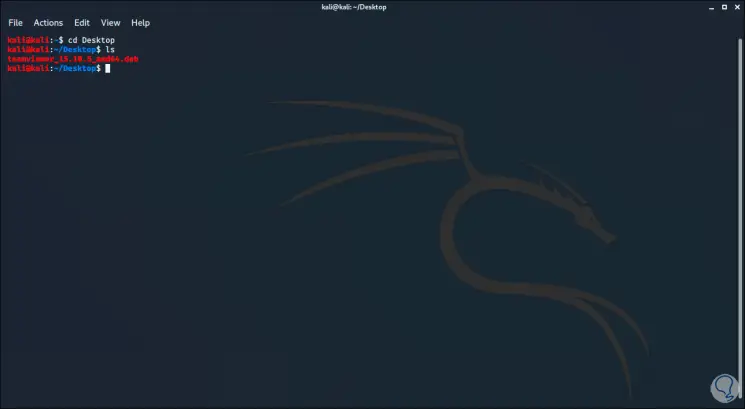
Wir führen den folgenden Befehl aus, um TeamViewer in diesen Editionen zu installieren:
sudo dpkg -i file.deb
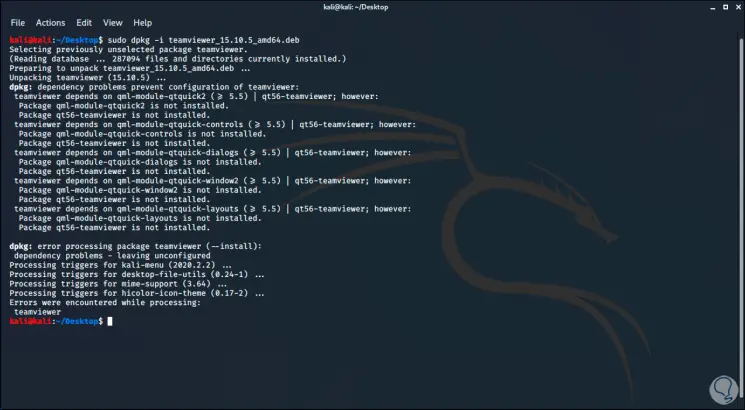
Wir können sehen, dass ein Fehler angezeigt wird. Um ihn zu korrigieren, führen wir Folgendes aus:
sudo apt-get install -f
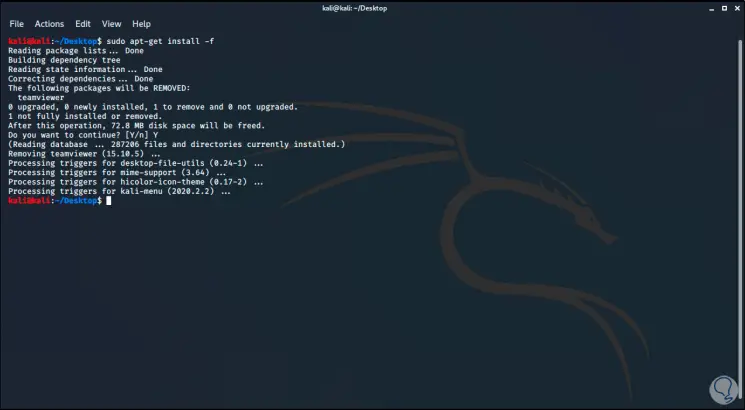
Dadurch wird TeamViewer in diesen Editionen installiert.
2. Installieren Sie TeamViewer unter Kali Linux in Versionen bis 2020
Für Kali 2020 ist der Prozess etwas anders. Zunächst kopieren wir das TeamViewer-Repository:
echo "deb http://linux.teamviewer.com/deb Stable Main" | sudo tee /etc/apt/sources.list.d/teamviewer.list
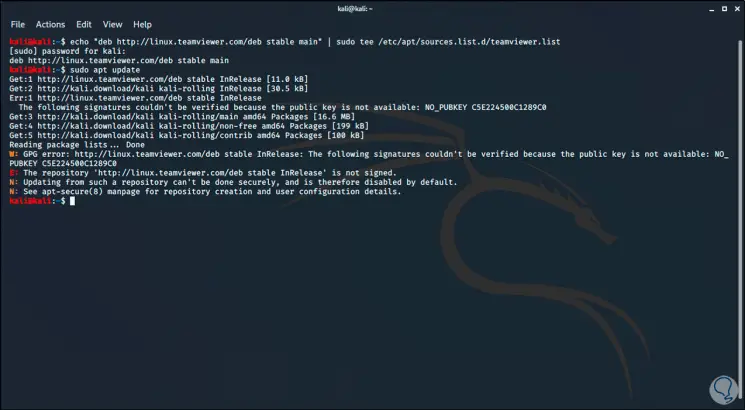
Wir aktualisieren das System:
sudo apt update
Danach werden wir die Zertifikate installieren:
sudo apt -y installiere gpg ca-zertifikate
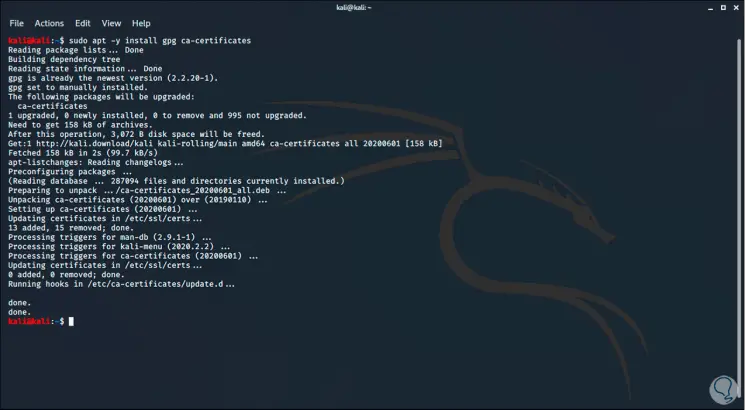
Wir laden den GPG-Schlüssel herunter:
wget -O - https://download.teamviewer.com/download/linux/signature/TeamViewer2017.asc | sudo apt-key hinzufügen -
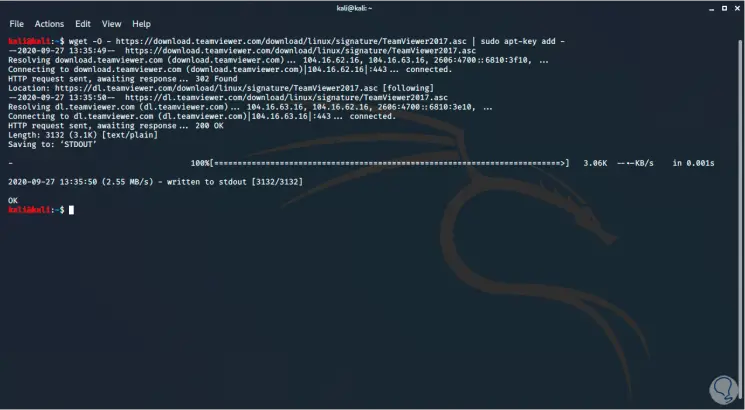
Wieder aktualisieren wir das System und installieren TeamViewer:
sudo apt update
sudo apt install teamviewer
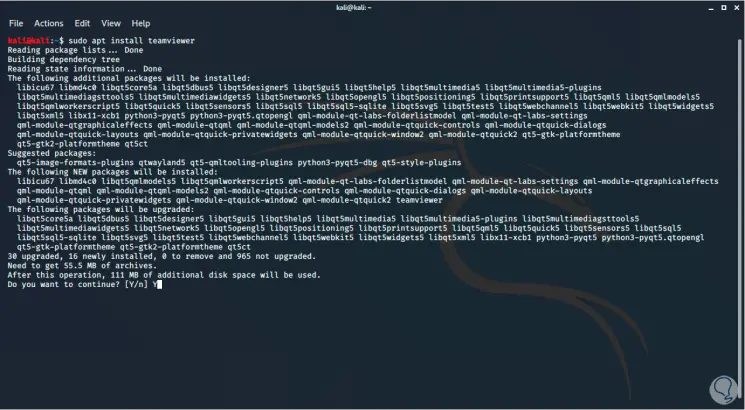
Wir bestätigen mit dem Buchstaben Y, um den Vorgang abzuschließen:
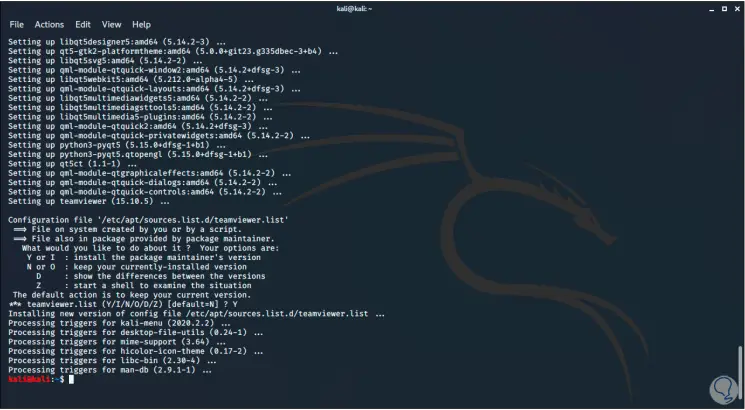
Wir greifen über die Suchmaschine in Kali Linux auf TeamViewer zu:
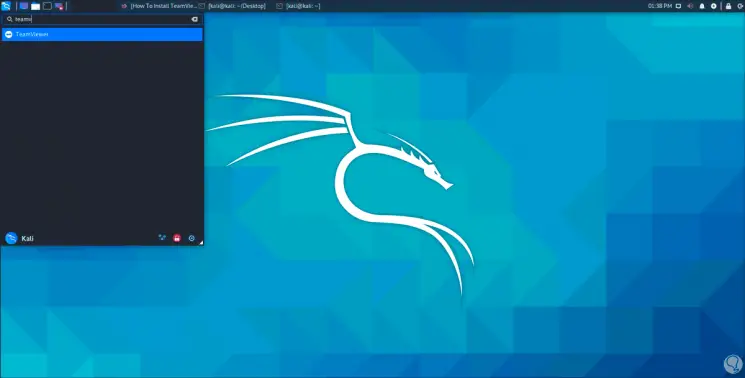
Zunächst müssen wir die Nutzungslizenz bestätigen:
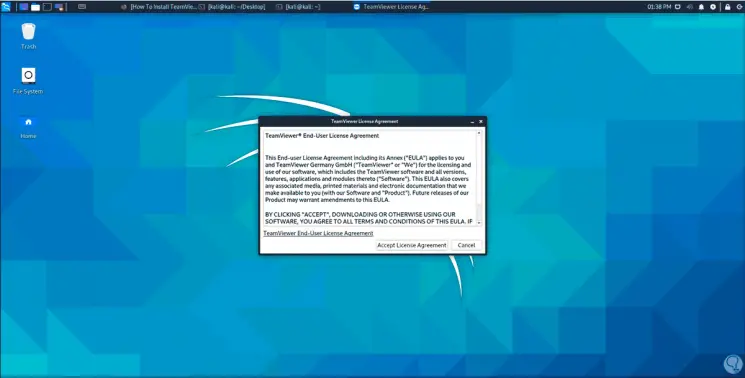
Wir akzeptieren dies und werden in der TeamViewer-Umgebung unter Kali Linux sein:
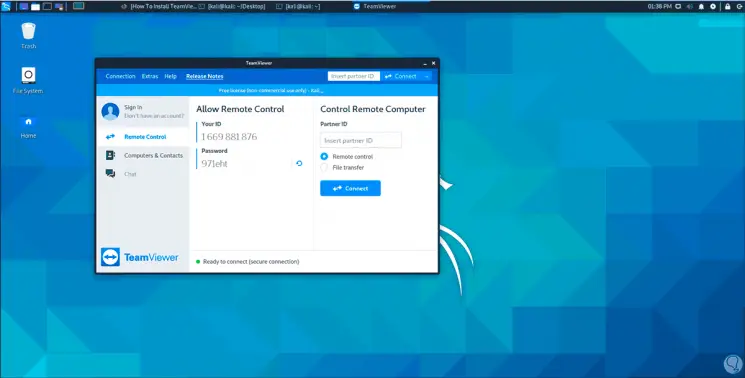
Mit EinWie.com haben Sie die Möglichkeit, TeamViewer unabhängig von seiner Edition auf Kali zu installieren.